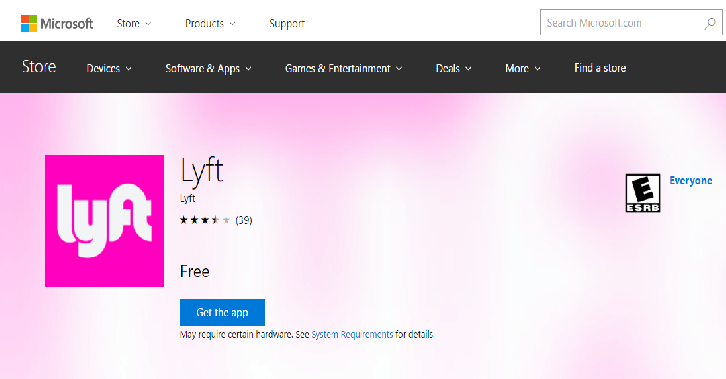Bei einigen Windows 10-Benutzern tritt während der Aktualisierung von Windows 10 auf ihrem Gerät ein Fehler auf. Der Installationsprozess wird auf dem Gerät des betroffenen Benutzers mit einem Fehlercode angehalten.x80240439. Machen Sie sich keine Sorgen, wenn Sie auf Ihrem Computer mit dem gleichen Problem konfrontiert sind. Befolgen Sie einfach diese einfachen Korrekturen und Sie können Ihr Windows 10 ohne diesen Fehler aktualisieren. Aber bevor Sie fortfahren, versuchen Sie diese ersten Workarounds, um Ihr Problem mit minimalem Aufwand zu lösen.
Erste Problemumgehungen–
1. Neu starten Ihr Gerät. Manchmal ist ein Neustart erforderlich, um den Installationsvorgang abzuschließen.
2. Deaktivieren Sie vorübergehend das Antivirenprogramm und die Firewall auf Ihrem Gerät und versuchen Sie dann, Ihr Gerät zu aktualisieren.
Wenn einer dieser Fixes für Sie nicht funktioniert hat, gehen Sie zu diesen Fixes:
Fix-1 Leerer Softwareverteilungsordner-
1. Klicken Sie zunächst auf das Suchfeld und beginnen Sie mit der Eingabe von „cmd“.
2. Dann, Rechtsklick auf der "Eingabeaufforderung“ und klicken Sie dann auf „Als Administrator ausführen“.

3. Jetzt, Kopieren und Einfügen diese Befehle nacheinander in Eingabeaufforderung Fenster, und schlagen Eingeben jedes Mal, um jeden von ihnen auszuführen.
Diese Befehle stoppen vorübergehend einige Ihrer Prozesse.
Minimieren das Eingabeaufforderung Fenster.
net halt wuauserv. net stop cryptSvc. Netto-Stoppbits. net stop msiserver

4. Jetzt drücken Windows-Taste+R Ausführen zu starten. Kopieren und Einfügen diese Zeile und Hit Eingeben.
C:\Windows\Softwareverteilung\Download\

5. Leer die Mappe.
6. Maximieren Sie nun die Eingabeaufforderung wieder und Kopieren und Einfügen diese Befehle nacheinander und drücke Eingeben nach jedem von ihnen.
net start wuauserv. net starte cryptSvc. Nettostartbits. net start msiserver

Schließen Eingabeaufforderung Fenster. Neustart dein Computer. Versuchen Sie nach dem Neustart, Ihren Computer zu aktualisieren. Sie sollten Ihren Computer ohne weitere Fehler aktualisieren können.
Wenn Sie immer noch mit dem gleichen Problem konfrontiert sind, gehen Sie zum nächsten Fix.
Fix-2 Verwenden Sie die Windows Update-Problembehandlung über die Systemsteuerung-
Sie können Windows Update Troubleshooter aus dem offiziellen Microsoft-Forum herunterladen und auf Ihrem Computer ausführen. Folgen Sie diesen einfachen Schritten-
1. Herunterladen Windows Update-Fehlerbehebung.
2. Jetzt, Doppelklick auf "wu10“, um es zu öffnen.

2. Klicken Sie nun auf „Nächster“ im Troubleshooter-Fenster.

3. Dieser Vorgang dauert nun einige Zeit, da Windows jedes Problem mit Ihrem ausstehenden Update erkennt.
4. Klicken Sie nun auf „Nächster“, um den Fix anzuwenden.

Starten Sie dieses System neu.
Wie du neustarten dein Computer, Windows Update-Fehlerbehebung wird das Problem beheben.
Ihr Problem sollte gelöst sein.
Fix-3 Fehlerbehebung bei Windows Update über die Windows-Einstellungen-
1. Drücken Sie Windows-Taste+S und beginne zu tippen „Fehlerbehebung bei Einstellungen“.
2. Wenn Sie sehen, dass der Begriff „Fehlerbehebung bei Einstellungen‘ im Suchfeld erscheint, klicken Sie auf das „Fehlerbehebung bei Einstellungen“.

2. Jetzt auf der rechten Seite deines die Einstellungen Fenster, scrollen Sie nach unten, um zu finden Steh auf und lauf Sektion.
3. Klick auf das "Windows Update"Fehlerbehebungsoption" und klicken Sie dann auf "Führen Sie die Fehlerbehebung aus“.

3. Befolgen Sie die Anweisungen auf dem Bildschirm und lassen Sie die Windows Update-Problembehandlung den Vorgang abschließen.
4. Neustart dein Computer.
Versuchen Sie nach dem Neustart Ihres Computers, Ihr Windows Update zu aktualisieren. Wenn die Fehlermeldung immer noch angezeigt wird, gehen Sie zu diesem nächsten Fix.
Fix- 4 Zurücksetzen des Windows Update-Cache-
Zurücksetzen der Windows Update Cache sollte das Problem auf Ihrem Computer beheben, kann das Problem auf Ihrem Computer lösen.
1. Drücken Sie Fenstertaste und geben Sie dann „wsreset“.
2. Klick auf das "wsreset“.

Versuchen Sie danach erneut, Windows 10 zu aktualisieren.
Fix-5 Verwenden Sie das Windows Media Creation Tool-
Sie können das Windows Media Creation Tool (MCT) verwenden, um Ihr Windows 10 zu aktualisieren.
1. Klicken Sie zunächst auf das MediaCreationTool1903.exe.
2. Jetzt,Doppelklick das "MediaCreationTool1903“, um es auszuführen.

3. Um die Microsoft-Bedingungen für die Nutzung der Software zu akzeptieren, klicken Sie auf „Akzeptieren“.

4. Wählen Sie nun „Aktualisieren Sie diesen PC jetzt“.
5. Klicken Sie dann auf „Nächster“, um den Upgrade-Prozess zu starten.

Sie sollten den Upgrade-Prozess ohne Fehler durchlaufen haben.
Gehen Sie zum nächsten Fix, wenn der Update-Prozess immer noch den Fehlercode x80240439 anzeigt.